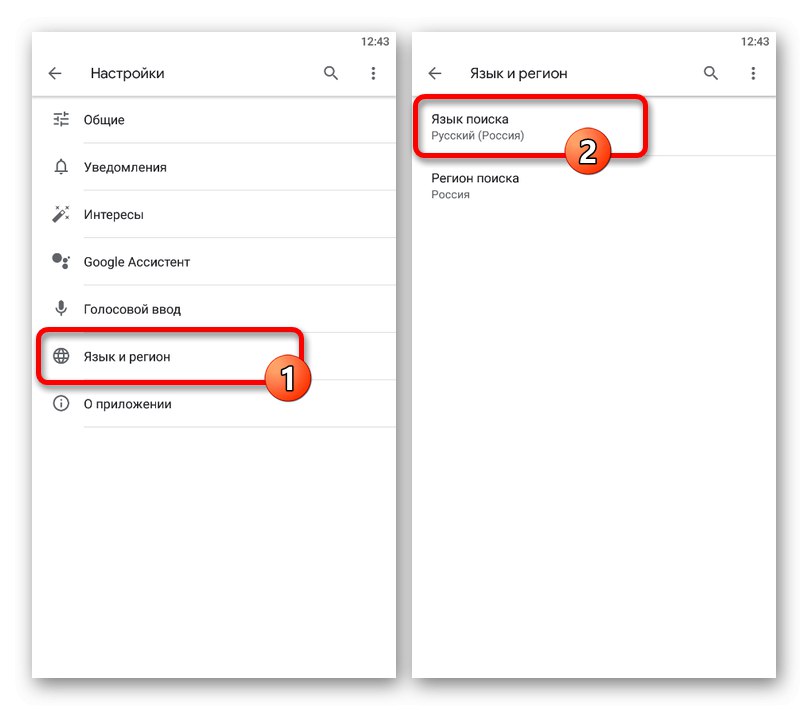1. možnost: glasovno tipkanje v aplikaciji Google
V napravah z operacijskima sistemoma Android in iOS konfigurirajte ukaz »Ok Google« z uporabo možnosti v Googlovi aplikaciji. Za te namene, kot ugibate, potrebujete ta program, prenesen iz Trgovina Google Play ali App Store in posodobljen na najnovejšo različico.
Preberite tudi: Kako omogočiti "Ok Google" v Androidu
osnovne nastavitve
- Med nameščenimi programi izberite "Google", tapnite "Več" na desni strani spodnje plošče in skozi predstavljeni meni pojdite na "Nastavitve".
- Na naslednji strani izberite razdelek "Jezik in regija" in najprej odprta "Išči jezik".
![V telefonu odprite jezikovne nastavitve v aplikaciji Google]()
Tu se morate pomakniti po seznamu in izbrati jezik, ki ga potrebujete, tako da se dotaknete ustrezne vrstice. Ločeno shranjevanje ni potrebno.
- Podoben postopek je treba izvesti v pododdelku "Iskanje po regiji" s prejšnje strani, ki označuje določeno lokacijo. Če ne, odhod "Trenutna regija", so možne nadaljnje težave s parametri.
- Vrnite se na začetni zaslon z "Nastavitve" Googlove aplikacije in tapnite vrstico "Glasovni vnos"... Po tem poiščite blok "OK GOOGLE" in uporabite edini tukaj predstavljeni predmet "Voice Match".
- Premaknite drsnik desno od črte »Ok Google«da omogočite to funkcijo. Po tem ostane le nekajkrat posneti vzorec glasu (4), upoštevajoč priporočila programa.
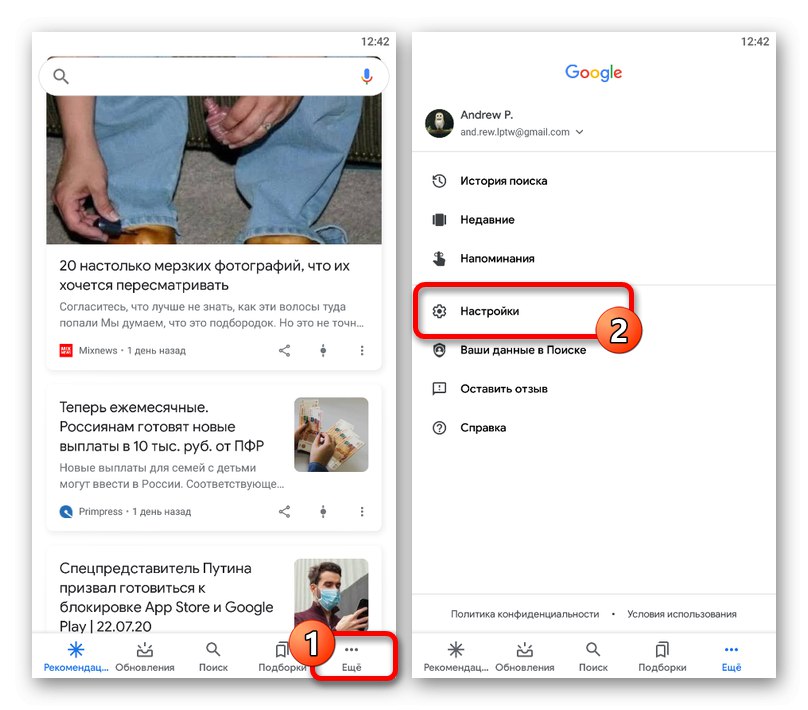
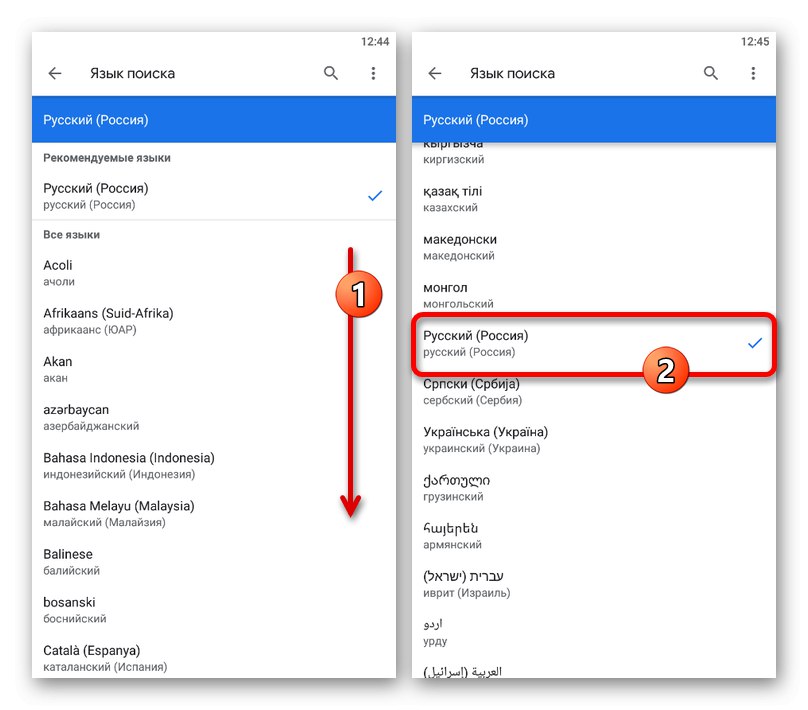
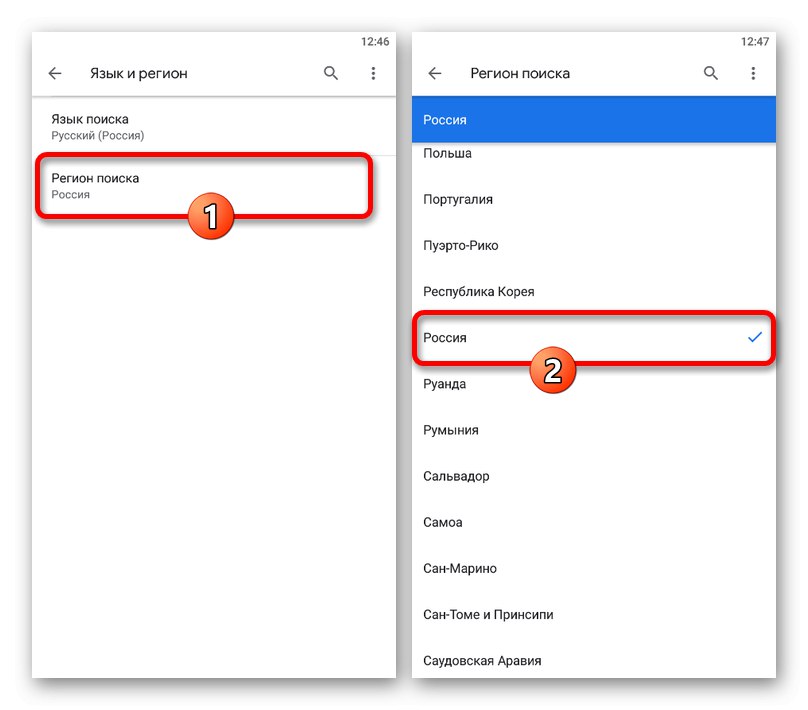
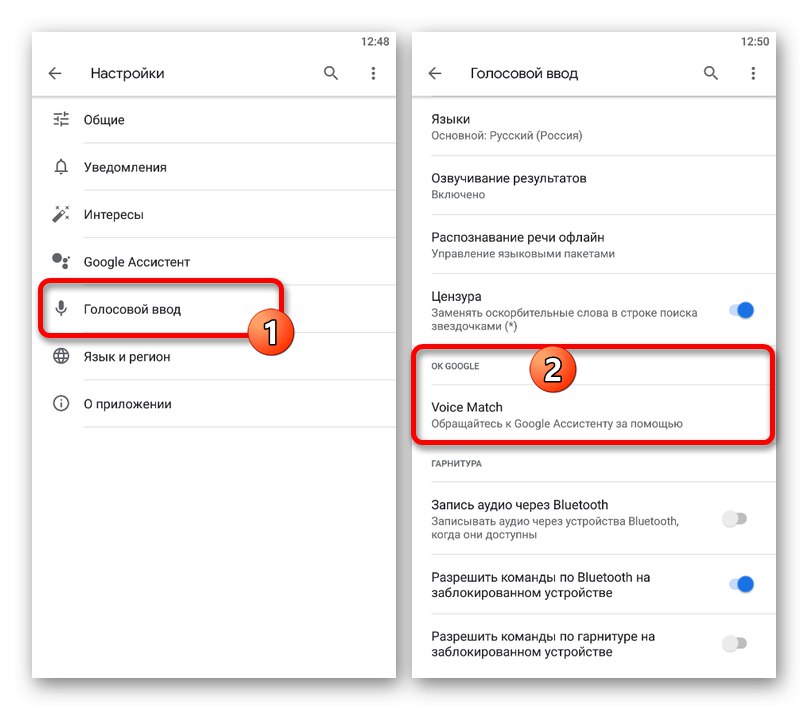
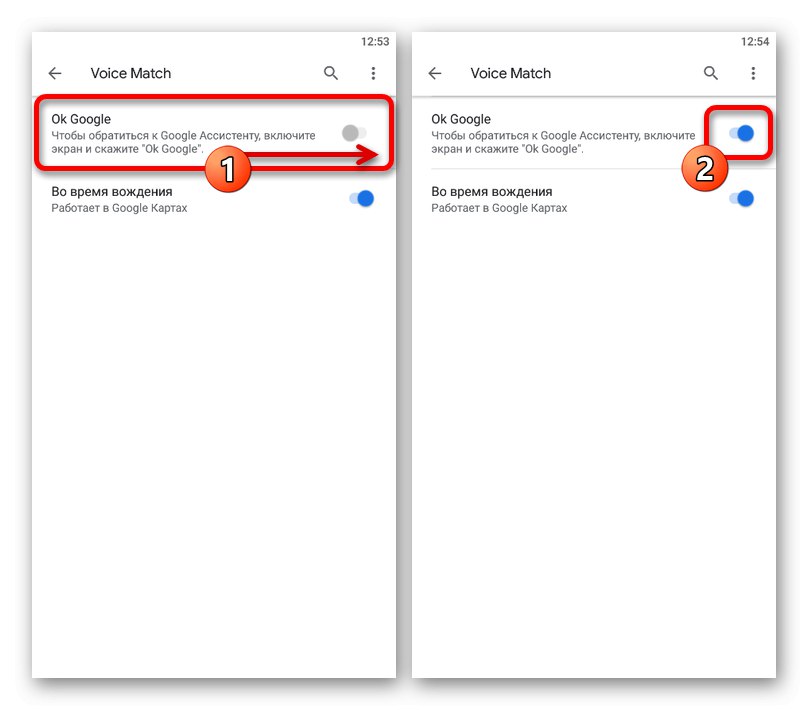
Dodatne nastavitve
- Dodatni parametri si zaslužijo posebno pozornost "Glasovni vnos" v Googlovi aplikaciji. V poglavju "Jeziki" glavno možnost lahko določite tako, da dolgo držite želeno vrstico, na podlagi katere bodo glasovne zahteve naknadno delovale.
- Funkcija "Točkovanje rezultatov" Programu dovoljuje, da narekuje osnovno besedilo iz iskalnih poizvedb. Za pogoje zvoka sta odgovorna le dva parametra: vse zahteve ali samo prek slušalk.
- Na strani Prepoznavanje govora brez povezave v napravo lahko prenesete jezikovne pakete za uporabo funkcij glasovnega vnosa brez internetne povezave. Za te namene preprosto odprite razdelek, pojdite na zavihek "Vse" in izberite želeno možnost.
- Naslednji element "Cenzura" omogoča samodejno skrivanje vseh nespodobnih besed v ustvarjenem besedilu z zvezdicami. Če želite omogočiti ali onemogočiti, preprosto premaknite sosednji drsnik.
- Parametri v zadnjem bloku "Slušalke" so odgovorni za interakcijo med aplikacijo Google in priključenimi slušalkami. Tu lahko na primer omogočite snemanje zvoka prek naprav Bluetooth ali odstranite omejitev blokiranja ukaza.
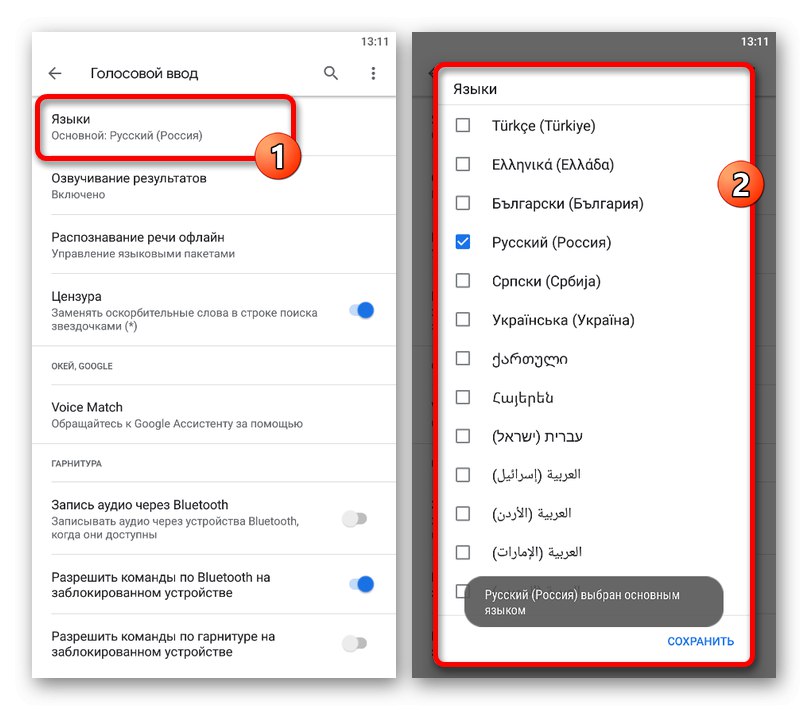
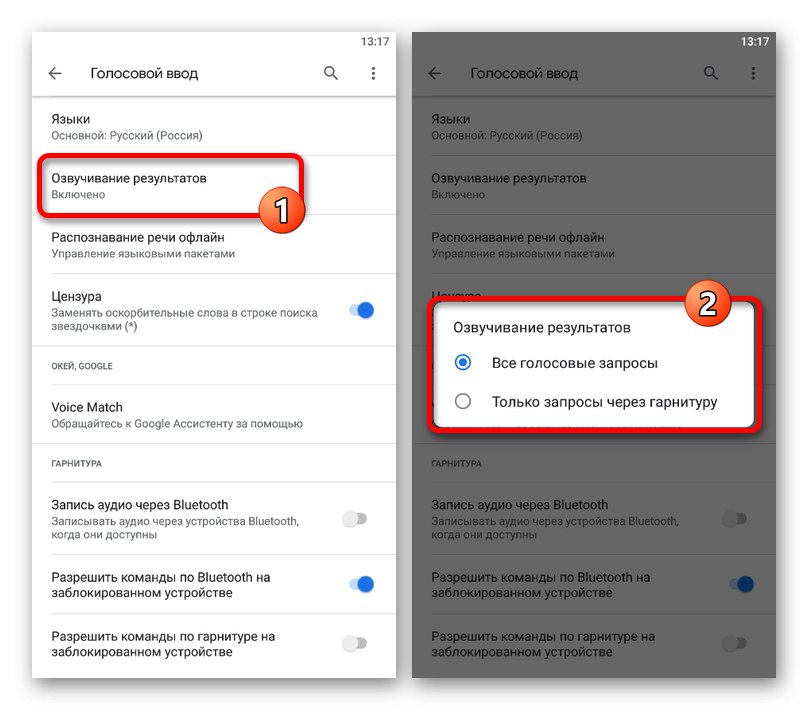
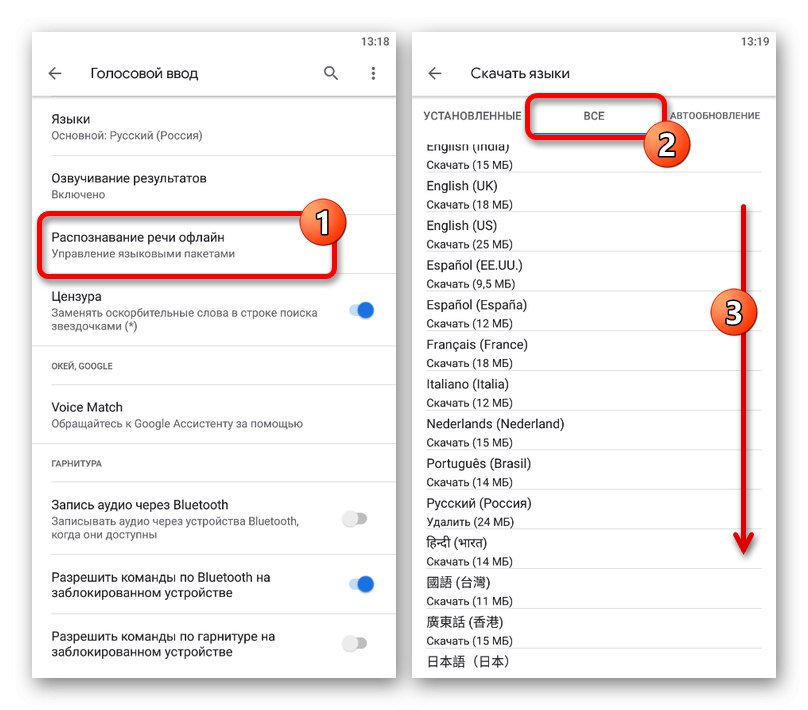
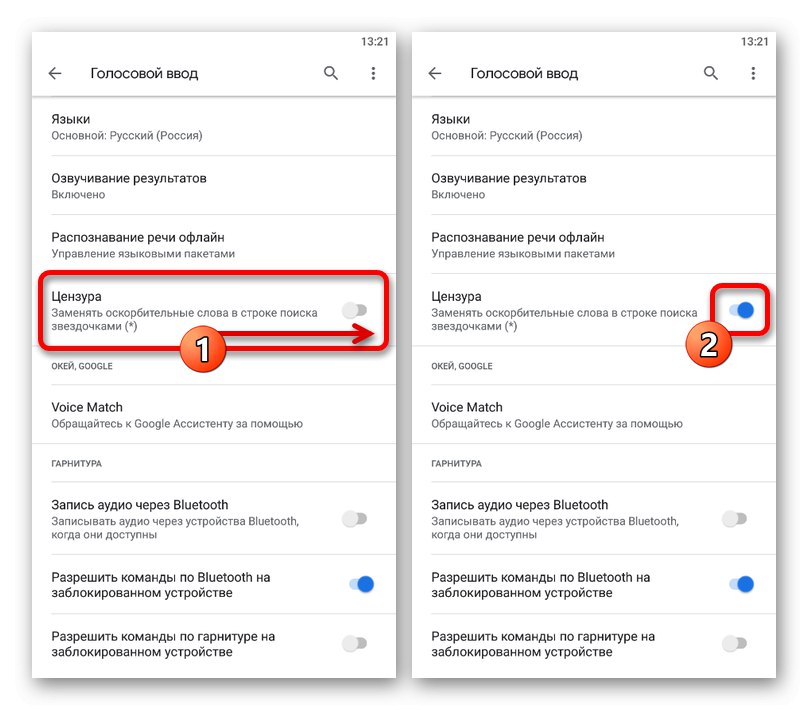
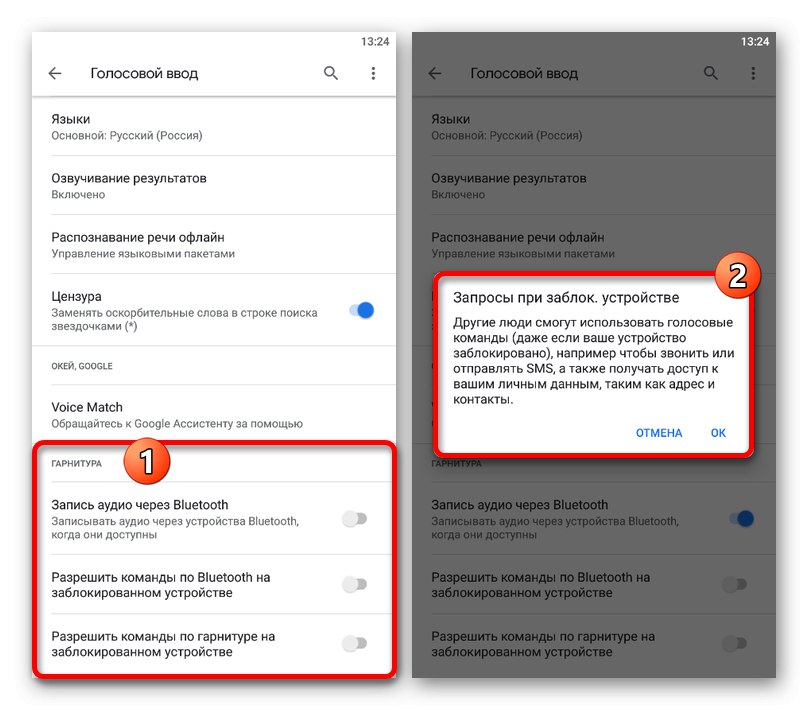
Poskušali smo vam povedati o vseh parametrih Googlove aplikacije, povezanih z "Glasovni vnos" in še posebej ekipa »Ok Google«... Na žalost tukaj ni toliko nastavitev in zato, če nečesa ne morete popraviti, priporočamo uporabo Pomočnika.
2. možnost: nastavitve Google Assistant
Z Google Pomočnikom lahko z glasovnim upravljanjem pametnega telefona bistveno razširite ne samo iskanje, temveč tudi izvajanje različnih nalog, ne da bi se dotaknili zaslona. Da bo ta aplikacija pravilno delovala, je treba, tako kot v prejšnjem primeru, iz uradne trgovine prenesti najnovejšo različico programske opreme in nekaj sprememb notranjih parametrov.
Več podrobnosti:
Vklopite Google Assistant
Kako nastaviti Google Assistant
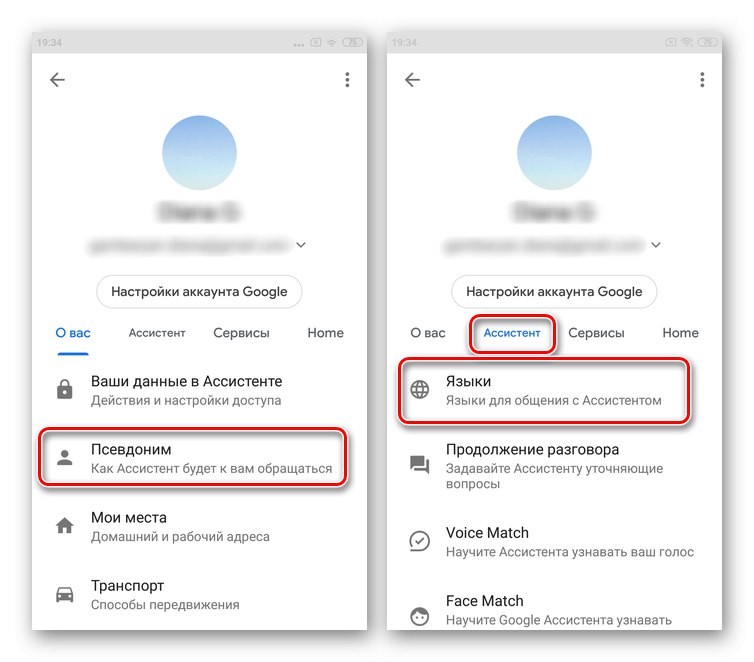
Za pravilno delovanje Pomočnika prav tako ne smete prezreti prve možnosti parametrov iz aplikacije Google, saj ukaz v nasprotnem primeru morda ne bo deloval. Če imate kakršne koli težave s konfiguracijo, si lahko seznam rešitev ogledate v ločenem navodilu.
Preberite tudi: Odpravljanje težav z delom »Ok Google« na pametnem telefonu